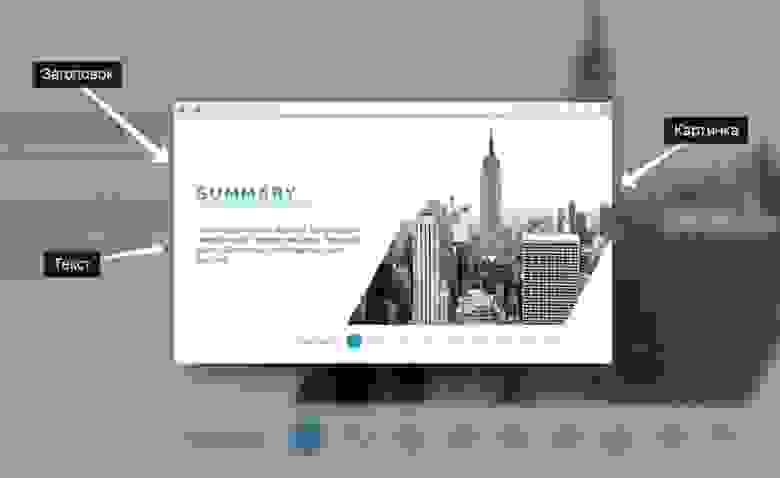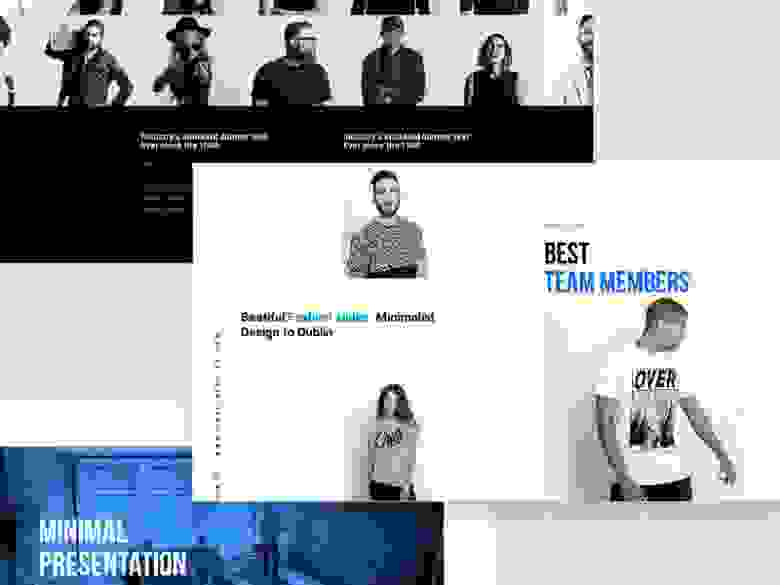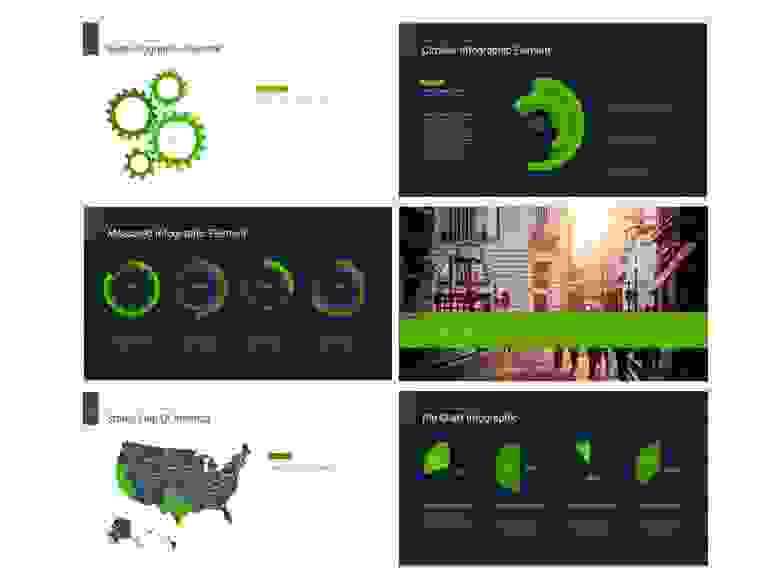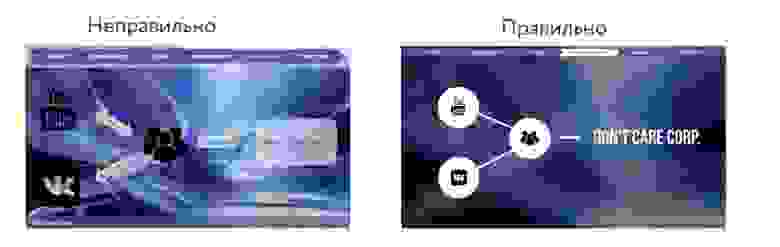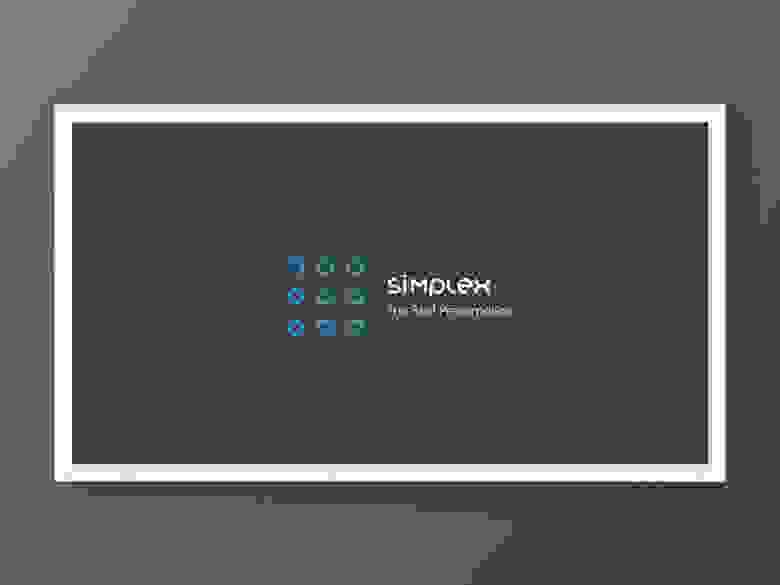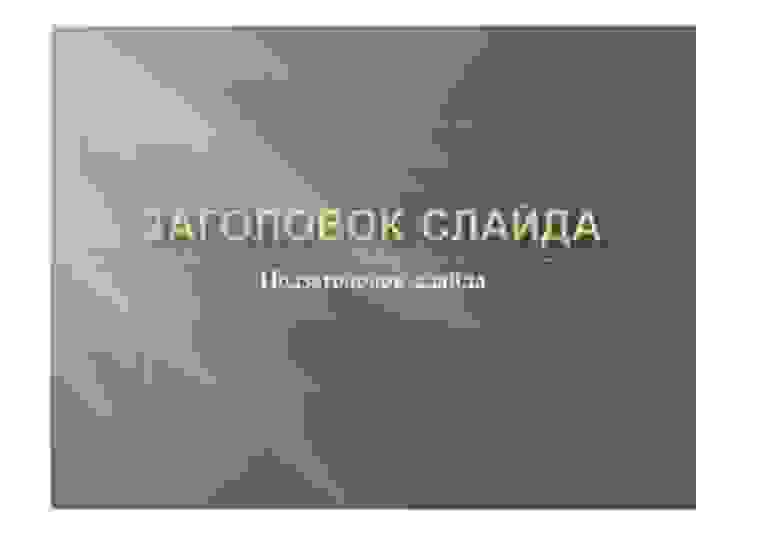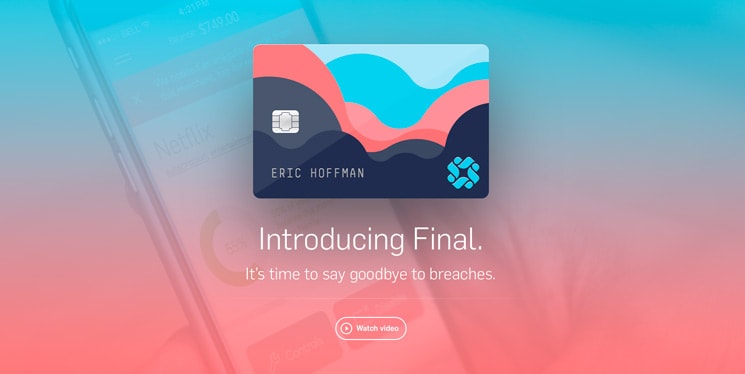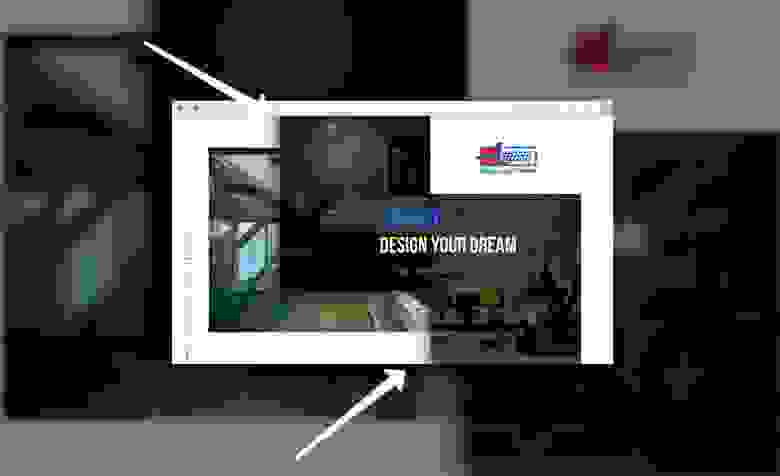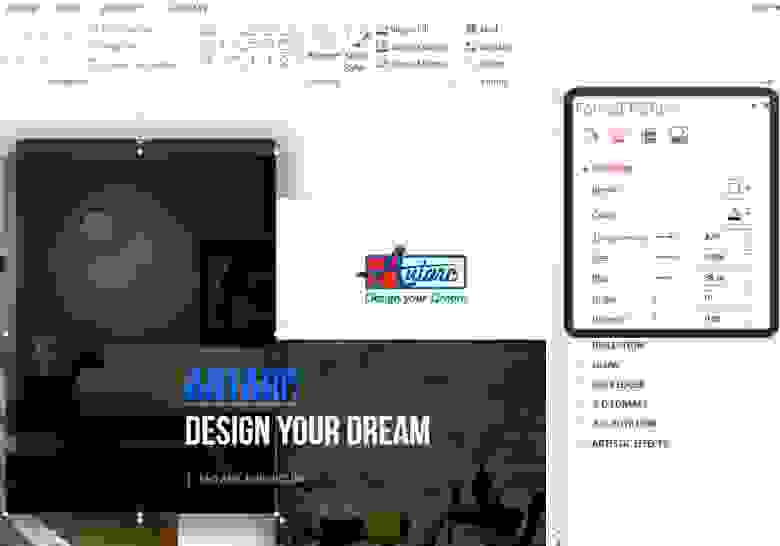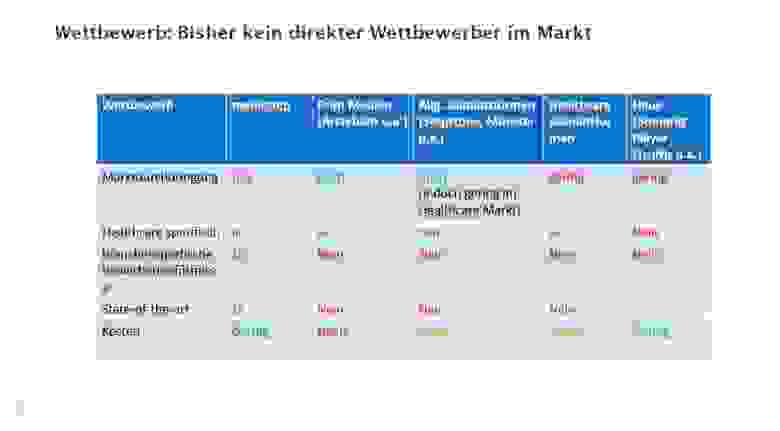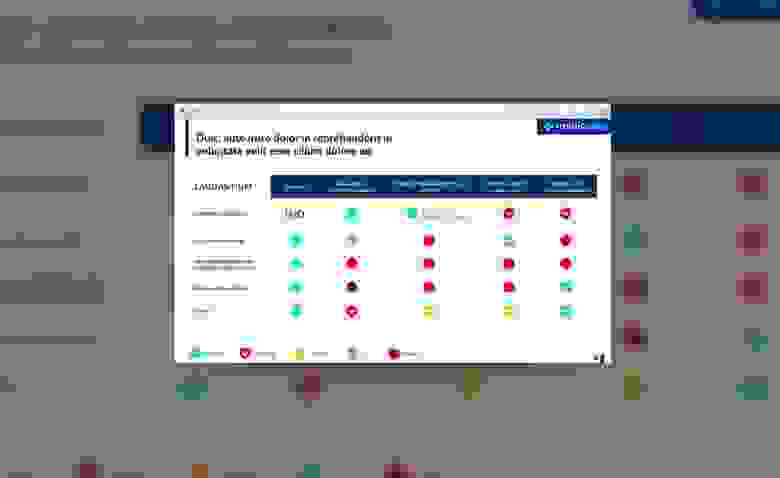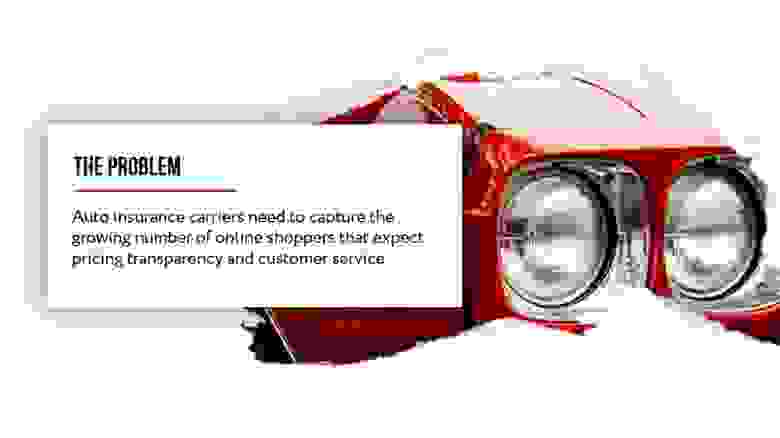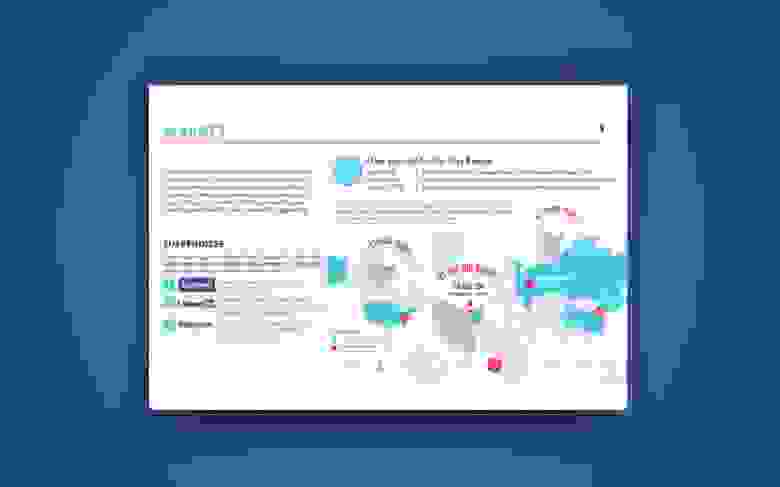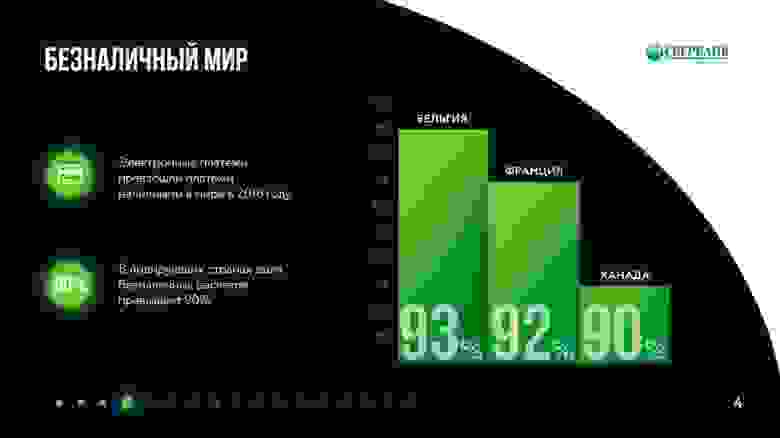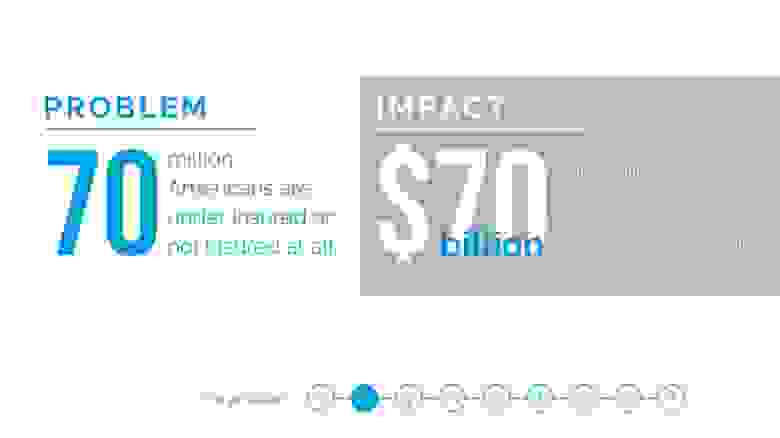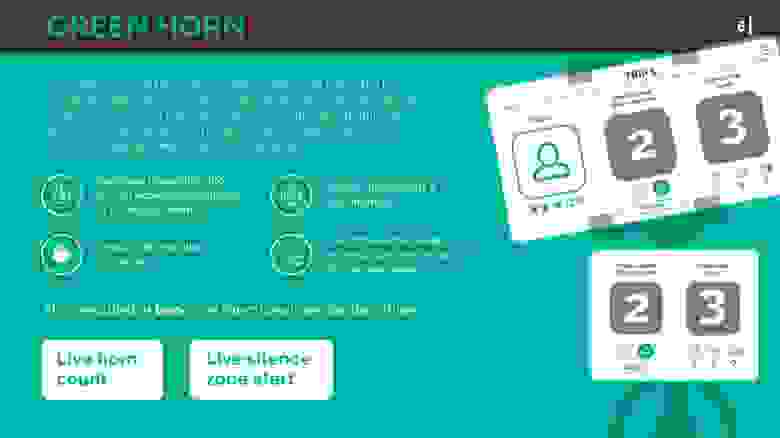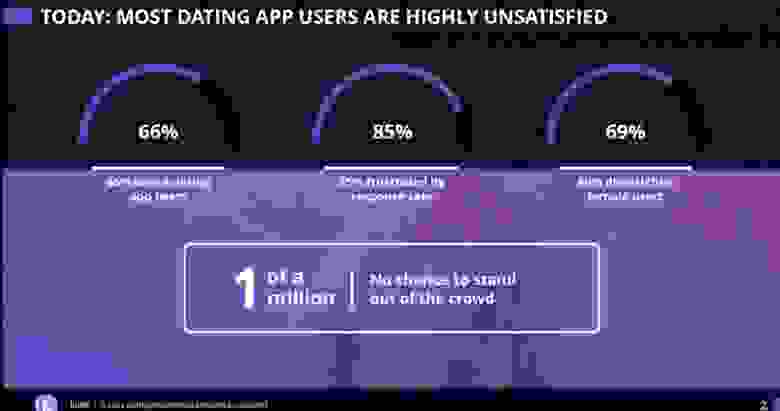- Как сделать презентацию компании: инструменты, советы по оформлению и содержанию
- Что такое маркетинг-кит и кому он подойдет
- Какие есть разновидности презентаций
- Зачем компании презентация и где ее используют
- Пример типовой презентация компании: основные блоки
- 1. Титульный слайд с УТП
- 2. Продающая информация о компании
- 3. Решение проблемы клиента
- 4. Кейсы
- 5. Отстройка от конкурентов
- 6. Как мы работаем
- 7. Сертификаты, грамоты, лицензии
- 8. Отзывы и СМИ
- 9. Призыв к действию
- 10 приемов по созданию красивых бизнес презентаций из 2017 года
- 1 Не используйте шаблоны PowerPoint в вашей презентации
- 2 Используйте 3-5 базовых цветов при создании презентаций
- 3 Откажитесь от 3D иконок из поисковиков — обратитесь к линейным и плоским иконкам
- 4 Каждый слайд — это картина, и ей нужна рамка. Или не нужна?
- 5 Откажитесь от вредных привычек. Завяжите со шрифтами с засечками
- 6 Во время создания презентации используйте только качественные изображения
- 7 Не используйте контуры. Либо толстые, либо ничего
- 8 Не используйте тени. Либо большие и размытые, либо никакие
- 9 Как сделать таблицы и диаграммы красивыми? Убрать все лишнее
- 10 Слайд — это ваш холст. Будьте креативны. Представьте, что у вас в руке кисть
Как сделать презентацию компании: инструменты, советы по оформлению и содержанию
Увеличить прибыль, добиться максимального числа клиентов, продавать со стабильным ростом – все это возможно. Но, чтобы добиться этих целей, вам нужно правильное позиционировать себя на рынке. Важный элемент позиционирования бизнеса на рынке – это грамотная презентация компании или маркетинг-кит.
Что такое маркетинг-кит и кому он подойдет
Маркетинг-кит – это своего рода презентация, в которой закрепляется вся информация о компании. В нем может содержаться разная информация: от истории компании до кейсов и конкретных решений проблем клиента. Выбор содержимого презентации исходит от целей, которые вы преследуете, разрабатывая ее.
Какие есть разновидности презентаций
Маркетинг-китов много, и все они нужны. Вот некоторые наиболее часто используемые варианты:
- Классическая презентация компании. В ней закрепляется информация о компании, работа компании в цифрах, выгоды работы с ней, краткая презентация продукции. Такую презентацию актуально использовать, как инструмент отстройки от конкурентов, ее можно взять с собой на переговоры и оставить у потенциального партнера для дополнительного ознакомления
- Презентация услуги или продукта. Содержит немного информации о компании, презентацию продукта или услуги с выгодами их приобретения, отзывы клиентов, условия приобретения. Такой маркетинг-кит используется, чтобы закрыть потребность конкретного клиента. Это ваш продавец, которому не нужно платить деньги
- Маркетинг-кит франшизы. Франшиза – не продукт и не услуга, это целый готовый бизнес, который требует качественной презентации. В таком документе содержится информация о компании в цифрах и вся информация о франшизе с ее потенциальными выгодами
В этой статье мы поговорим о базовом и наиболее часто используемом типе презентаций – о компании. Подробно рассмотрим, что в ней должно содержаться, какие приемы использовать для привлечения внимания, продвижения бренда и продажи услуг.
Зачем компании презентация и где ее используют
Продающую презентацию о компании можно использовать в разных случаях. Желательно, чтобы маркетинг-кит был выполнен в электронном и печатном виде. Чтобы получить печатную версию, сразу при разработке, запросите у дизайнеров подготовить вариант для печати.
Используются презентации преимущественно в следующих случаях:
- На деловых встречах. В этом случае презентация повысит лояльность потенциального клиента, покажет вашу заинтересованность. Кроме того, даже если клиент не готов сейчас оформить заказ, у него останется ваш рекламный материал, который, кстати не похож на рекламу, это целая книга о вашей компании – выбросить жалко
- Конференции и выставки. Здесь можно использовать и электронную и печатную версию. Электронную при выступлении в качестве спикера. Печатную – отдать заинтересованным в ваших услугах посетителям
- Email-рассылки. Прикрепите презентацию к рассылаемым письмам и дайте четкий посыл почитать ее. Например, используйте такой призыв – «Интересны наши услуги? Давайте знакомиться ближе»
- На сайте. Сам сайт – уже перезентация, но иногда стандартного раздела о компании не хватает, чтобы рассказать все, что нужно рассказать. Чтобы не раздувать страницу, просто добавьте ссылку на статью вот с таким текстом – «Чтобы узнать о нас больше, скачайте презентацию о компании»
Еще презентацию можно использовать как дополнение к скрипту продаж. Отдайте маркетинг-кит вашим продавцам, и они смогут использовать его как шпаргалку, чтобы быстро находить преимущества компании и находить нужные ответы на вопросы потенциальных покупателей.
Пример типовой презентация компании: основные блоки
Сразу отметим, презентация не обязательно должна быть строго выстроена в соответствии с этим списком пунктов, но большинство из них действительно уместны и полезны.
1. Титульный слайд с УТП
Презентация по своей сути – большой лендинг, в котором вы раскрываете, чем занимается компания, какие преимущества у вас есть перед конкурентами, помогаете потенциальному клиенту понять, что ему нужны ваши услуги. Первый слайд выполняет функцию моментального ознакомления с работой компании. На нем вам нужно отразить, чем занимается компания и очень желательно отразить самое сильное преимущество. Продемонстрируйте УТП сразу, чтобы покупатель был заинтересован с первого слайда.
1. Для мебельного производства
Делаем уникальную мебель из массива.
Замеры, дизайн, производство, доставка и установка.
Такой первый слайд показывает: что делает компания. В качестве УТП используются массив и полный цикл работ.
2. Для инструмента управления бизнесом
OkoCRM: помогаем делать бизнес проще
Выстроим удобную CRM под ваши запросы, платите только за необходимые модули.
На таком первом слайде пользователь понимает, зачем ему CRM. В качестве УТП выступает гибкая система ценообразования.
Если у вас пока нет УТП, подумайте, чем вы выделяетесь среди конкурентов. Читайте об УТП и его разработке в нашем материале.
2. Продающая информация о компании
Этот слайд необходим, чтобы представить компанию в правильном свете. Здесь необходимо рассказать о вашей работе, желательно в цифрах:
- нашим сервисом уже пользуется 2000 бизнесметов
- работаем с Тинькофф Банком, SMS RU, Телфин
Лучше всего в этом разделе работают громкие имена и известные проекты, если вы работаете с такими, вы уже в выигрышном положении. Цифры – тоже здесь обязательны, с ними не поспоришь, они лучше всего продают.
3. Решение проблемы клиента
Решение проблемы – главная цель, за реализацией которой потенциальный клиент открывает вашу презентацию.
Этому разделу нужно уделить максимум внимания. Здесь тоже нужны цифры и ваш опыт.
Помогли наладить продажи 120 компаниям, средний прирост прибыли в них составил 121%.
Важное замечание для этого раздела – не пишите о себе, говорите только о проблеме клиента. Не «мы круче всех», а «вы круче всех, а мы знаем, как вам превзойти себя».
| Так плохо | Лучше вот так |
| Мы всегда доставляем продукцию вовремя | Вы получите заказанный товар в день заявки |
| Наш передовой сервис поможет решить любые задачи | С OKO CRM вам будете легче контролировать бизнес-процессы |
Покажите свою заинтересованность и то, что вы знаете, с какими проблемами сталкивается ваш клиент. Так вы приблизите его к своей компании и поможете принять решение о заказе услуг именно у вас. Идеальный сценарий для раздела решения проблем – говорить о проблеме клиента и укреплять решение преимуществами вашей компании:
Вы получите товар в день заказа. Склад работает 24 часа, посылки комплектуются за 2 часа, курьерская служба из штатных специалистов.
4. Кейсы
Это раздел реальных действий. В кейсах вам нужно показать, как вы решили чью-то проблему. Клиент увидит в них себя и поймет, что его проблему можно решить. В маркетинге такой ход называется «социальным доказательством».
Не используйте громкие обещания, показывайте реальные действия.
Кейс строится по стандартному сценарию: задача, с которой пришел клиент → что делали для решения → какие проблемы возникли в процессе → какое решение приняли в итоге → каких результатов достигли.
Не бойтесь рассказывать о неудачах и сложностях, если результат все-таки достигнут. Такой опыт вызывает доверие, ведь идеальных решений не бывает.
5. Отстройка от конкурентов
Когда вы показали свой опыт и возможности, рассказали о том, как решаете проблемы клиентов, настало время довести потенциального заказчика до решения о приобретении. Это можно сделать с помощью отстройки от конкурентов. Если вы делаете все так же как ваши коллеги, к вам будут обращаться, как к первому попавшемуся. Если вы решаете проблемы нестандартно или с дополнительной выгодой – вы выбираетесь из серой массы.
Чем покорять клиента? Расскажите, что вы:
- работаете быстрее: доставляете за день, устанавливаете за сутки, делаете наладку за три дня
- бесплатно предоставляете расширенную гарантию
- делаете дешевле и за счет чего снижается цена
Рассказывайте, почему с вами работать выгоднее, удобнее, быстрее, дешевле.
6. Как мы работаем
Если потенциальный клиент пришел в этот раздел, он уже заинтересован, осталось рассказать, как будет строиться работа. Здесь тоже нельзя отпускать продающий подтекст.
Говорите не просто наподобие: заявка → согласование → работа.
Выстраивайте сценарий слайда по следующим правилам:
- расскажите о том, что с вами удобно работать: создайте максимально простую систему взаимодействия с клиентом, чтобы оно строилось в 3-5 действий
- говорите упорядочено: раскройте всю систему. Образно, не просто «пришел → победил», а «пришел → увидел → продумал стратегии → выбрал решения → победил». Так вы сразу подготовите клиента к процессу
- дайте четкие сроки. Укажите, сколько времени займут этапы и весь процесс
- сразу же определите, что нужно со стороны клиента. Какие бумаги, как оплачивать и так далее
Главное в этом разделе – создать картину удобного взаимодействия. Говорите правду, как все строится на самом деле, в противном случае, клиент будет разочарован в процессе работы.
7. Сертификаты, грамоты, лицензии
Этот блок презентации призван усилить вашу компанию в глазах потенциального клиента. Он подтверждает все вышесказанное. Если выполняете специфические работы, покажите, что у вас есть допуски к ним. Что-то производите – показывайте сертификаты соответствия качества.
8. Отзывы и СМИ
Этот слайд – добивка. Реальные отзывы до сих пор работают и будут работать в будущем. Если презентация электронная, прикрепите к отзыву ссылку на профиль или почту человека, который оставил отзыв. Это укрепит уверенность в реальности отзывов.
9. Призыв к действию
Вот и все, вы рассказали о компании, преимуществах, работе. Осталось дать четкий посыл к заключению сделки.
Чтобы призыв сработал лучше, предложите дополнительное преимущество:
«Скажите менеджеру кодовое слово «презентация» и получите скидку 15% на услуги».
Источник
10 приемов по созданию красивых бизнес презентаций из 2017 года
Встречали ужасные PowerPoint презентации с разноцветными слайдами и безвкусными картинками? Тогда вы точно должны прочитать эту статью!
ВАЖНО: здесь я пишу только про бизнес презентации для чтения — не для публичных выступлений. Это важно понять, так как техники разные в этих двух форматах. Под форматом «бизнес презентаций для чтения» я подразумеваю такие документы как коммерческие предложения, спонсорские пакеты, инвестиционные презентации проектов, презентации продуктов, которые в большинстве случаев отправляются исключительно по электронной почте.
В этой статье я расскажу о наиболее распространенных ошибках в дизайне и поделюсь своими 10 приемами по созданию поистине крутых презентаций. Почти все примеры, которые я привожу ниже, — это выдержки из реальных кейсов, которые мы реализовали.
Здесь важно отметить, что 10 приемов актуальны на 2017 год (и ближайшие месяцы 2018).
Начнем с самого важного при создании презентации:
1 Не используйте шаблоны PowerPoint в вашей презентации
Хочу вас разочаровать, но в PowerPoint не заложены дизайнерские шаблоны. Зачастую эти шаблоны уже не в моде и сразу будут восприняты вашей аудитории как «некачественный товар».
Я предлагаю 2 решения:
1. Вообще не используйте шаблоны. Объедините ваши слайды единым цветовым решением и сделайте формат и расположение заголовков одинаковым на всех слайдах, кроме первого и последнего.
2.Создавайте собственные шаблоны, если вы планируете использовать и редактировать данную презентацию в будущем. Для этого нам нужно перейти во вкладку Вид -> Образец слайдов. Это тайная комната, про которую знает далеко не каждый, как показывает практика.
В этом разделе мы можем создать свой шаблон!
Обычно я удаляю все стандартные шаблонные слайды в левой вкладке и создаю свои с нуля. Все что вам потребуется здесь — это добавить наполнители и оформить их.
Далее выходим из этого режима (сверху справа есть красный крестик) и пробуем применить шаблонные слайды — Правая Кнопка мыши -> макеты слайдов.
Теперь у вас есть собственный шаблон.
2 Используйте 3-5 базовых цветов при создании презентаций
Пожалуйста, не используйте больше 5 различных цветов при создании своей презентации. Более того, используйте только 3 базовых цвета, так как 2 остальных — это как правило оттенки основных цветов.
Как подобрать цветовую палитру.
- Один из трех оттенков должен быть выделен для фона. Определитесь сразу — это будет презентация со светлым или темным фоном. Если вы продвинутый дизайнер, то можете попробовать чередовать, но в этой статье я пропускаю эти эксперименты.
- Далее выбираем цвет для текста. Он должен быть максимально контрастным по отношению к цвету фона. Идеальный и часто встречающийся вариант: фон белый — текст черный. Но этот вариант уступает по части креатива.
Поэтому давайте рассмотрим несколько примеров. Может, я смогу подкинуть вам идеи:
Серый фон, голубой основной текст и темно-серый акцент.
Белый фон, черный текст, синий акцентный. 3 Цвета. Чередуется с темным фоном и белым текстом.
Темный фон, белый текст, салатовый акцентный. Здесь также используются оттенки салатового и чередуется темный и светлый фон.
Если вы все же не смогли определиться с цветовой палитрой или у вас нет брендбука компании/проекта, то предлагаю вам следующий ресурс color.adobe.com
Тут вы сможете подобрать цветовую палитру на основе изображения, а также во вкладке «Explore» (Смотреть) увидеть решения других пользователей и даже узнать количество просмотров и лайков.
3 Откажитесь от 3D иконок из поисковиков — обратитесь к линейным и плоским иконкам
К сожалению, я все еще часто встречаю слайды, в которых используются объемные некачественные иконки. Сейчас это устаревшая тема и выглядит очень некрасиво. А некоторые вообще не используют иконки, что тоже плохо, потому что в презентации важна визуализация, а не просто сплошной текст.
Цель иконок: заменить лишний текст и ускорить запоминаемость и усвояемость информации.
Мой совет вам: при создании презентации используйте иконки из этого ресурса — flaticon.com
Иконки из flaticon сделают вашу презентацию более современной и лаконичной.
Там есть раздел «Packs«, где можно найти иконки единого стиля по конкретной тематике от одного дизайнера. Советую таким образом комплексно подбирать иконки, чтобы все были в едином стиле.
Подсознательно мы чувствуем каждую деталь в презентации вплоть до толщины линии у иконок, и если эта толщина разная между иконками, то презентация сразу же перестает гармонировать, и подсознательно мы уже не воспринимаем ее как качественную.
Также при работе с иконками хочу отметить такую тенденцию у людей как «синдром слепоты». Это когда в презентации все делается больших размеров — «чтобы увидели все». Если вы делаете огромным все подряд, то это значительно понизит качество вашей презентаций, а ведь иконки смотрятся хорошо только при небольших размерах.
Давайте рассмотрим пример:
4 Каждый слайд — это картина, и ей нужна рамка. Или не нужна?
При создании презентации соблюдайте рамку от границ слайда. Причем в моде сейчас крупные рамки.
Важно: расстояние от границ до содержания слайда должно быть одинаковым со всех сторон.
Пример: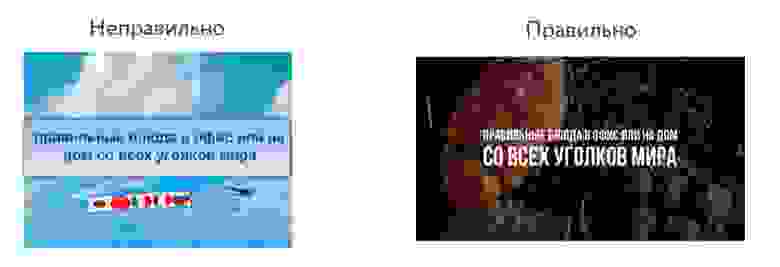
Что может произойти? Может получится так, что содержание, которое вы планировали разместить, не уместиться на одном слайде, и это хорошо! Не нужно пытаться втиснуть все на одной странице. Лучше разделите на два слайда с одним заголовком.
Один слайд — один посыл.
Зачем все делать больших размеров — слайду нужен воздух.
5 Откажитесь от вредных привычек. Завяжите со шрифтами с засечками
Если вы не заядлый дизайнер и не экспериментируете со шрифтами, то я советую не использовать шрифты с засечками.
Предлагаю вам следующий список шрифтов:
Системные шрифты:
Arial
Arial narrow
Arial Black (только для заголовков)
Calibri
Сторонние шрифты:
Bebas (только для заголовков)
Raleway
Roboto
Helvetica
Circe
Open Sans
Gotham Pro
Как сочетать шрифты при создании презентации?
Если вы никогда ранее не затрагивали тему сочетания шрифтов, то советую при создании презентации использовать только одну группу шрифтов и менять только его тип. Например, заголовок сделать Arial Black, а для обычного текста Arial, или еще вариант из сторонних шрифтов — заголовок Raleway Bold, а основной текст Raleway Regular.
Если вы все же решили экспериментировать, то можно попробовать следующие сочетания:
Bebas Bold — заголовок
Raleway Regular — обычный текст
Остальным сочетаниям я предпочитаю выбрать один шрифт и менять только его тип. Это правильнее.
А вот пару ссылок, которые я лично использую для скачивания шрифтов:
6 Во время создания презентации используйте только качественные изображения
Это вообще больная тема. Особенно у нас в России. Если кто читал книгу Артемия Лебедева «Ководство», то там он ясно отмечает, как в связи с падением культуры дизайна после развала СССР, у нашего населения параллельно исказился вкус к качественному дизайну.
Возможно, вы сейчас читаете и никогда не оцените те работы, которые я здесь прославляю. И это не потому что вы плохой человек, а потому что наша среда не позволила вам развить хороший дизайнерский вкус.
Я могу лишь посоветовать то, что отлично работает у нас в студии на протяжении нескольких лет и ценится на международном уровне.
- Не используйте в качестве фоновых изображений картинки из поисковиков, если в этом нет необходимости
- Скачивайте изображения только со специализированных сайтов, где фотографы публикуют свои работы
- В качестве фона используйте изображения высокого разрешения — для меня это не менее 1000 пикселей по высоте и ширине
- Не используйте стоковые изображения с натянутыми улыбками людей и белым фоном. Это выглядит неестественно.
- В качестве источников вы можете использовать следующие ресурсы: flickr, unsplash, everypixel
7 Не используйте контуры. Либо толстые, либо ничего
Теперь немного углубимся в дизайн.
Вы можете заметить, что при рисовании фигуры в PowerPoint, она может получится синей и с голубым контуром.
Важно: сразу же убирайте эти контуры. Они только подчеркнут, что вы не в тренде и не хотели париться с оформлением презентации.
Напрашивается вопрос: теперь контуры вообще вышли из моды?
Ответ: нет, они просто мутировали в крупные рамки.
Вот какие контуры сейчас еще можно использовать:
А в остальном — да, контуры вышли из моды как когда-то белые парики.
8 Не используйте тени. Либо большие и размытые, либо никакие
Тени, конечно, не вышли из моды, в отличие от контуров. Но они превратились в нечто эксклюзивное и дорогое. Как часы Patek Philippe. Вы либо покупаете оригинал, либо китайскую подделку и все понимают, что это китайская подделка.
Мораль сей истории такова: если вы умеете создавать трендовые тени — отлично! Если нет, то, пожалуйста, отмените их везде во вкладке «Формат«.
В PowerPoint бывают стандартно установлены тени (особенно в ранних версиях). И я могу вам сказать наверняка, что такие тени нужно убирать сразу из шаблона.
Давайте рассмотрим примеры:
Плохие тени из PowerPoint
Хорошая тень из Dribbble
Хорошая тень из PowerPoint
Прикрепляю вам даже настройки, если вы все-таки хотите использовать тени. Но используйте эту силу с умом и не накладывайте такую тень на все фигуры подряд, чтобы они не заполнили весь фон.
9 Как сделать таблицы и диаграммы красивыми? Убрать все лишнее
Здесь на самом деле правила пересекаются, но я заметил, что у некоторых, когда дело доходит до таблиц и диаграмм, они как будто все забывают: о правиле цветов, контурах, тенях, рамках и тому подобное.
Впрочем, я вам уже описал все ошибки. Осталось их только не совершать.
Давайте рассмотрим на практике:
Вот таблица курильщика:
А вот здорового человека:
В чем разница? Одна тяжелая и громоздкая, другая чистая и лаконичная.
Обратите внимание:
- Есть свободное пространство между границей ячейки и содержанием.
- Конечно же нет контуров
- Нет лишних теней
- Некоторые поля вообще не закрашены
10 Слайд — это ваш холст. Будьте креативны. Представьте, что у вас в руке кисть
Если бы презентации создавались в Paint, то слайды выглядели бы намного креативнее. Я говорю это к тому, что часто мы сами загоняем себя в шаблонные рамки PowerPoint, хотя там тоже можно создавать уникальные произведения искусства.
Рассмотрим примеры слайдов, созданных в PowerPoint:
Желаю вам создавать только качественные презентации для ваших проектов!
Источник